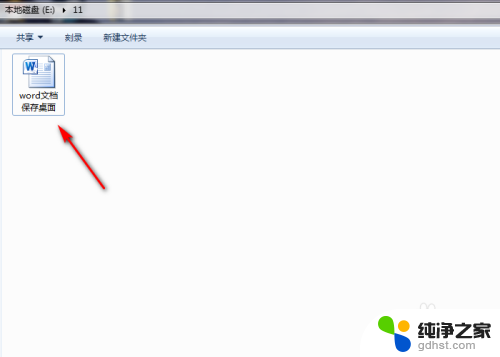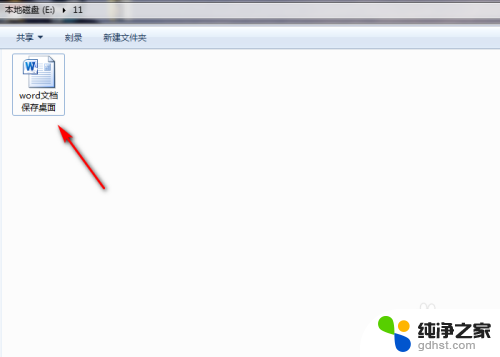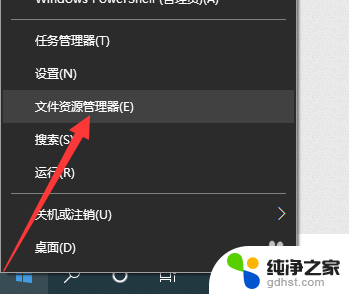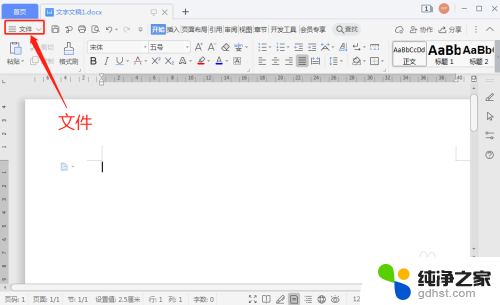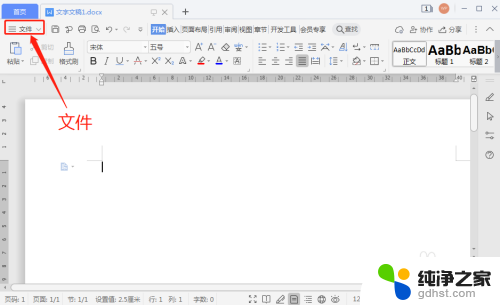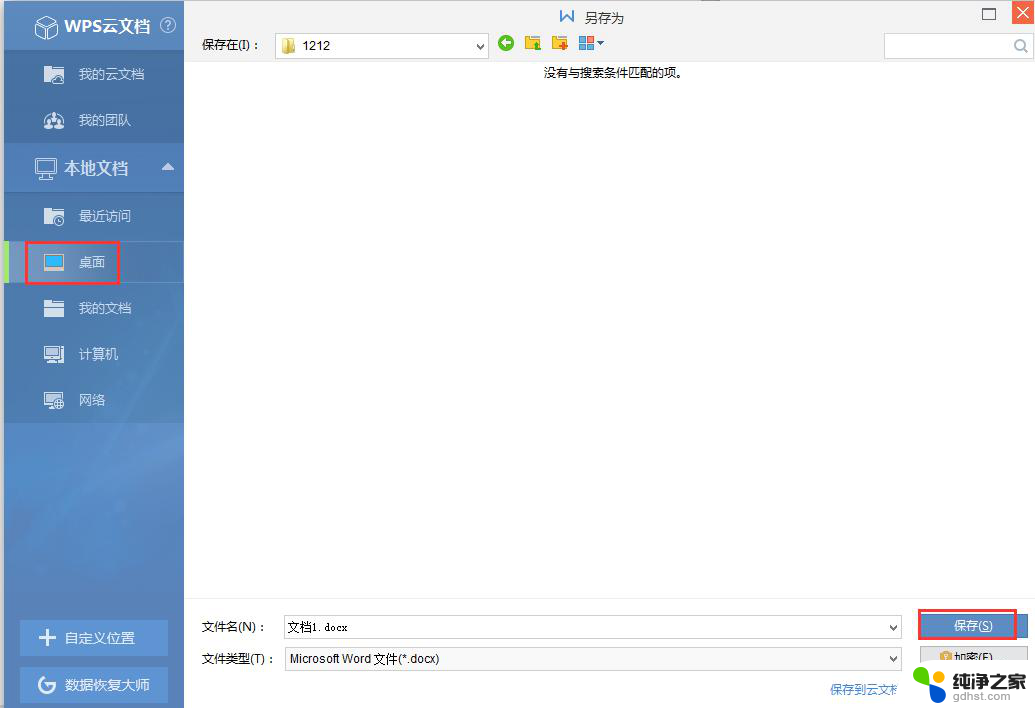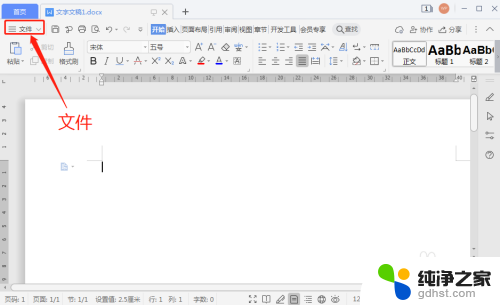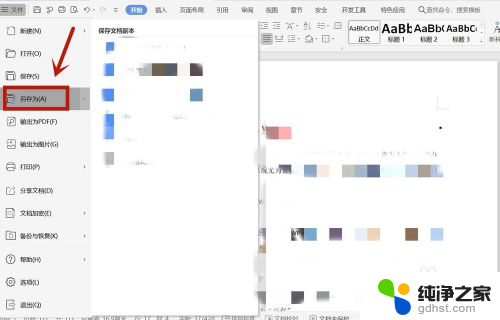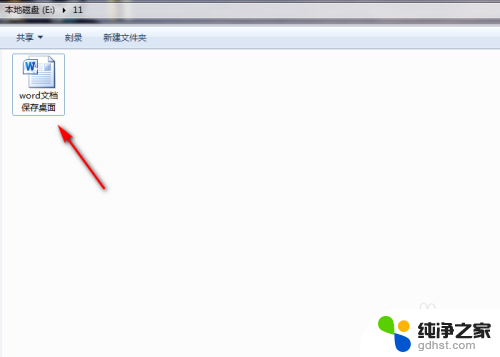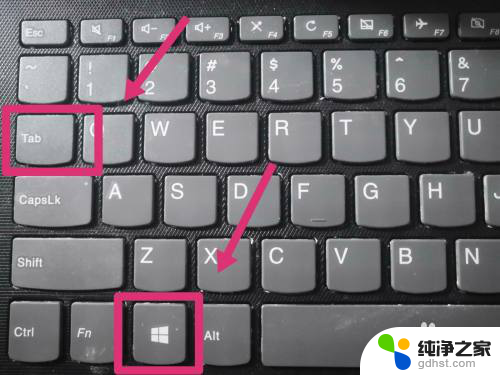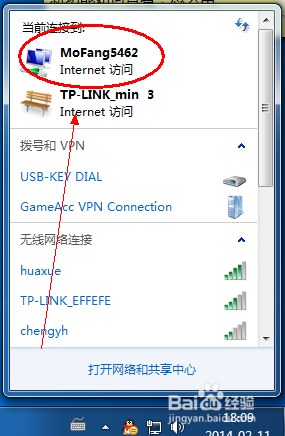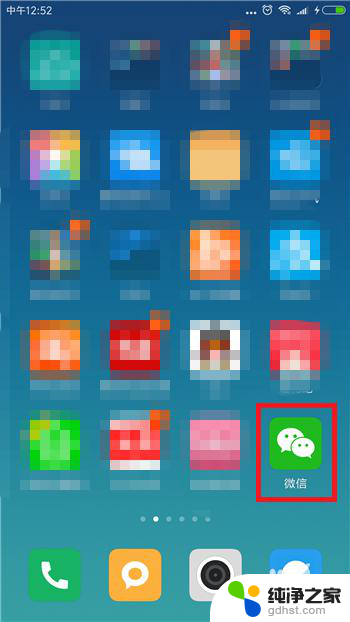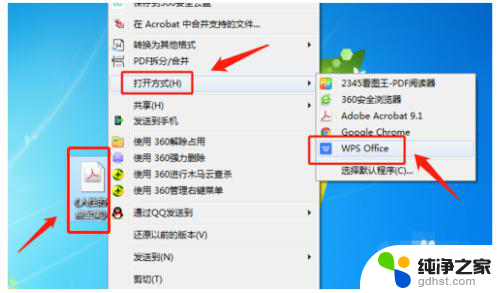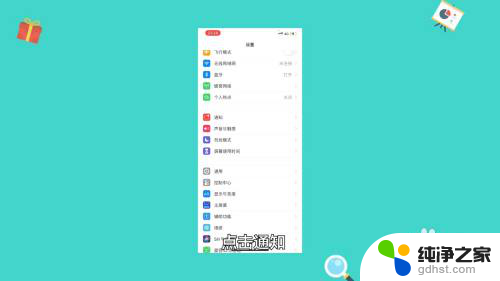怎么保存文档到桌面
更新时间:2024-06-15 17:48:57作者:jiang
在日常工作和学习中,我们经常会需要保存文档到桌面以便随时查阅或修改,保存Word文档到桌面的步骤并不复杂,只需打开Word文档,点击文件选项,选择另存为,然后在弹出的窗口中选择桌面作为保存路径即可。这样一来我们就可以方便地在桌面上找到需要的文档,提高工作效率和学习效果。
具体步骤:
1.首先在电脑中找到要保存到桌面的word文档,之后打开这个word文档。
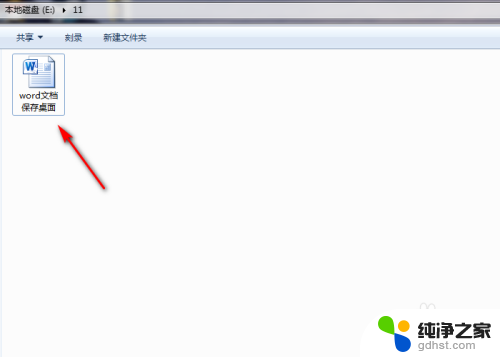
2.成功打开word文档后,接着点击word文档左上角的【文件】功能。
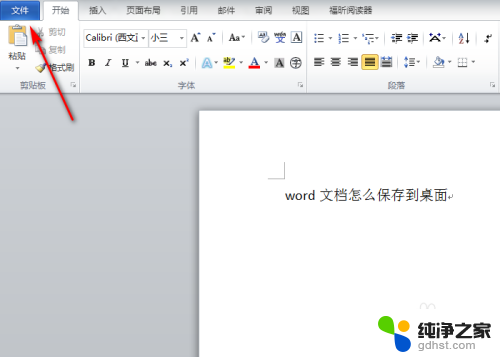
3.进入到【文件】页面后,接着再点击该页面左上角的【另存为】功能。
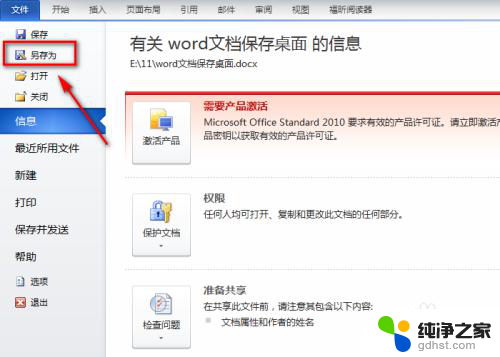
4.此时会弹出【另存为】对话框,接着在对话框左侧选中【桌面】。如图所示。
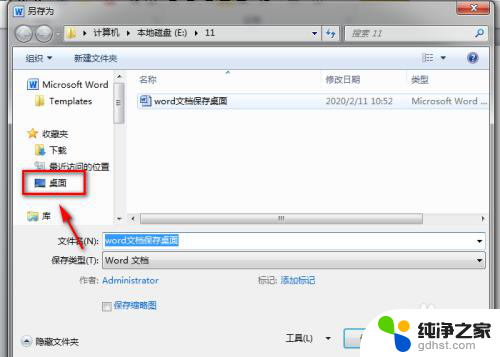
5.选中【桌面】后接着再点击【另存为】对话框中的【保存】功能。
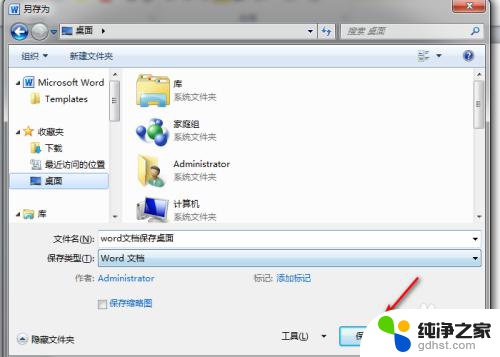
6.这样就成功把该word文档保存到电脑的桌面上了,之后在电脑桌面上就能找到该word文档了。

以上就是如何将文档保存到桌面的全部内容,如果有遇到这种情况的朋友,可以尝试按照我的方法来解决,希望对大家有所帮助。